directx诊断工具怎么用?
来源:网络收集 点击: 时间:2024-08-11【导读】:
电脑的操作系统是一个庞大的平台,稍有不慎就会异常,其实操作系统中内含一些工具都能用来解决这些问题的。比如DirectX诊断工具,就能检测一些驱动程序文件毁损、失效的异常情况。工具/原料more软件:DirectX方法/步骤1/8分步阅读 2/8
2/8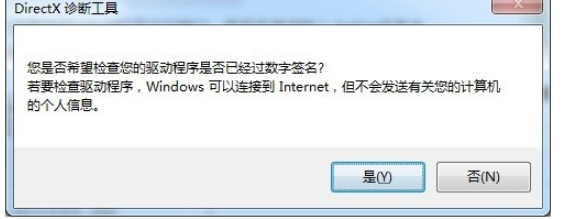 3/8
3/8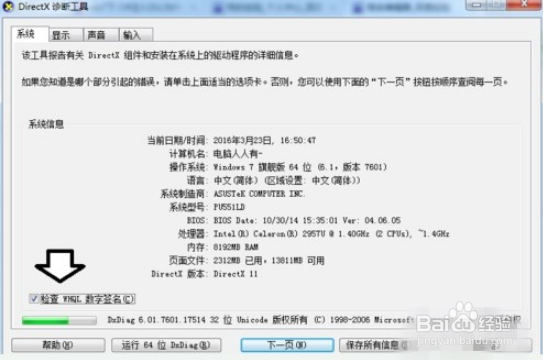 4/8
4/8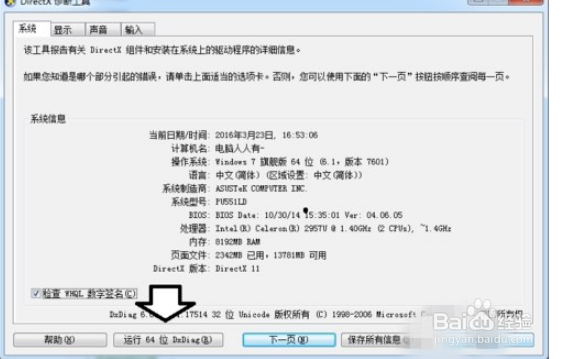 5/8
5/8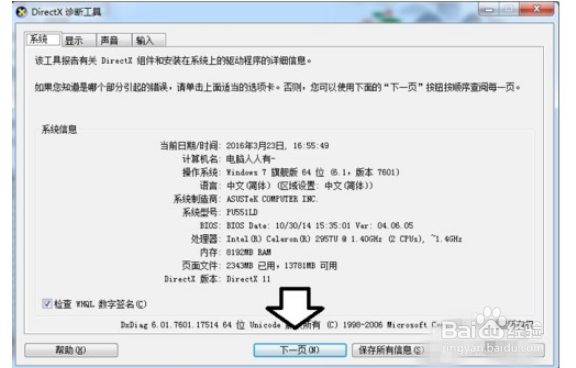 6/8
6/8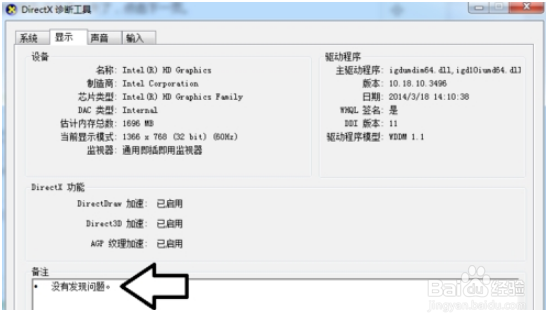 7/8
7/8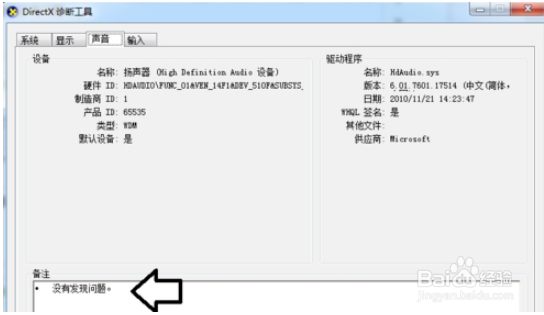 8/8
8/8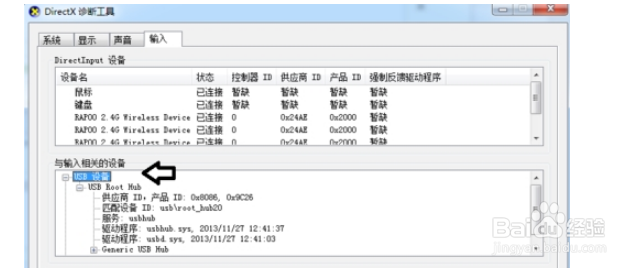 总结1/1
总结1/1
开始→运行→输入:dxdiag→确定,
 2/8
2/8首次运行会询问驱动程序为数字签名(微软认可),点击是。
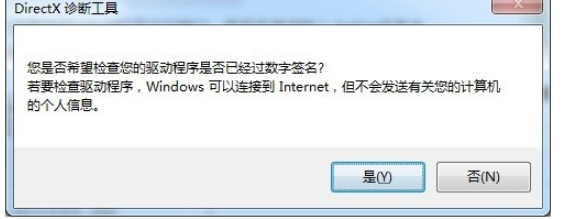 3/8
3/8打开之后,会有一个自动检测驱动程序的过程,等到绿色的进度条消失了,就可以查看了。
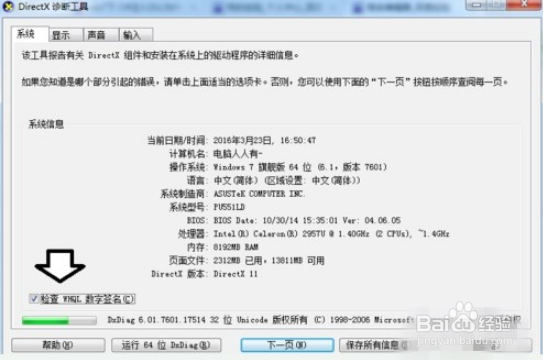 4/8
4/8如果是64位的操作系统,可以点击运行64位DxDiag按钮,还会继续检测符合64位操作系统的驱动程序文件。
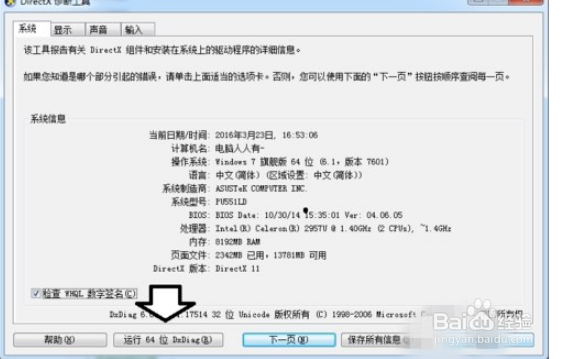 5/8
5/8等到检测的绿色进度条消失了,点击下一页。
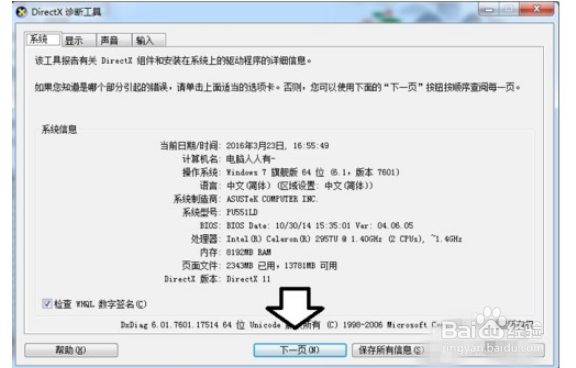 6/8
6/8显示是显卡驱动,如有问题下面的框中会有提示。
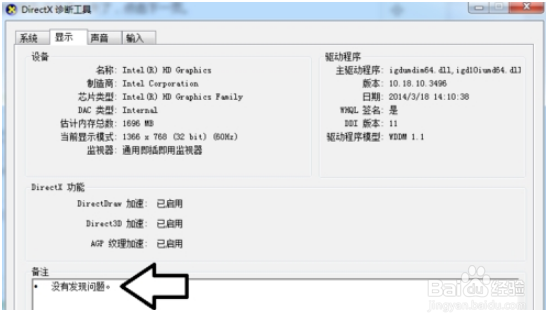 7/8
7/8声音是声卡设备和声卡驱动程序的问题,相应的硬件型号,驱动是否签名都有显示。
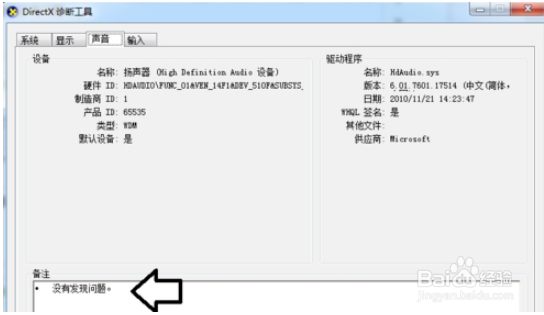 8/8
8/8输入设备通常是指鼠标、键盘等设备,点击加号还能查看更多硬件的相关信息。
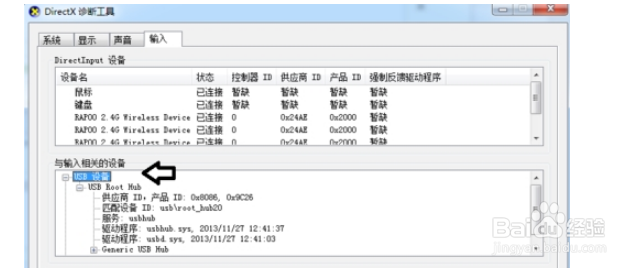 总结1/1
总结1/11、开始→运行→输入:dxdiag→确定,
2、首次运行会询问驱动程序为数字签名(微软认可),点击是。
3、打开之后,会有一个自动检测驱动程序的过程,等到绿色的进度条消失了,就可以查看了。
4、如果是64位的操作系统,可以点击运行64位DxDiag按钮,还会继续检测符合64位操作系统的驱动程序文件。
5、等到检测的绿色进度条消失了,点击下一页。
6、显示是显卡驱动,如有问题下面的框中会有提示。
7、声音是声卡设备和声卡驱动程序的问题,相应的硬件型号,驱动是否签名都有显示。
8、输入设备通常是指鼠标、键盘等设备,点击加号还能查看更多硬件的相关信息。
注意事项点个赞吧!@
DXDIAG版权声明:
1、本文系转载,版权归原作者所有,旨在传递信息,不代表看本站的观点和立场。
2、本站仅提供信息发布平台,不承担相关法律责任。
3、若侵犯您的版权或隐私,请联系本站管理员删除。
4、文章链接:http://www.1haoku.cn/art_1108546.html
上一篇:怎样设置华为手机的锁屏样式?
下一篇:蝎子折纸怎么折?
 订阅
订阅